Fehler mit Bildschirmübertragung
Leserfrage: Geteilte iPad-Bildschirme, Microsoft Teams und ein Beamer
Wir hätten Michael seine Leser-Frage gerne direkt beantwortet, haben aktuell aber leider keinen schlauen Ratschlag für den Lehrer und hoffen auf Hinweise aus der Community, die Erklärungsvorschläge für das im Wechselunterricht aufgetretene Problem haben – von dem noch mehr Anwender betroffen sein dürften.
Vielleicht habt ihr ähnliche Beobachtungen, könnt auf den passenden Support-Artikel Apples verweisen oder anderswie aufklären, warum es zu dem geschilderten Geräte-Verhalten kommt.
Michael schreibt: „Ich bin Lehrkraft einer weiterführenden Schule und unterrichte – wie sämtliche Kollegen – im Wechselunterricht.
Mithilfe des iPads und Microsoft Teams sind die Schüler vom Distanzunterricht bereits gewohnt, dass der Bildschirm des iPads den Schülern über Teams übertragen wird und sie mitlesen können, was die Lehrkraft auf dem iPad schreibt.
Nun, im Wechselunterricht, bei dem die halbe Klasse in der Schule ist, fiel Folgendes auf:
Wie gewohnt möchten viele Lehrkräfte ihr iPad am Beamer anschließen und parallel die Schüler, die zuhause sind, über Teams zuschalten. Das funktionierte auch vor Weihnachten noch problemlos. Nun allerdings funktioniert es auf den iPads (Pro) einer älteren Generation (mit Lightning-Anschluss) nicht mehr – es erscheint eine Fehlermeldung „Bildschirmübertragung nicht möglich“.
Auf dem iPad (Pro) der neueren Generation (2020 USB C) kommt diese Meldung nicht und eine Übertragung zum Beamer findet parallel zur Übertragung über Teams statt.
Was auffällt: Bei den älteren iPads wird bei der Benutzung des Lightning-VGA-Adapters nun im Kontrollzentrum bei „Bildschirmsynchronisierung“ der Adapter angezeigt, was wohl Ursache des Problems ist. Bei den neuen erscheint hier trotz Verwendung des Adapters (USB-C – VGA) nichts. Hat Apple hier etwas verändert? Gibt es eine Lösung für dieses Problem?“
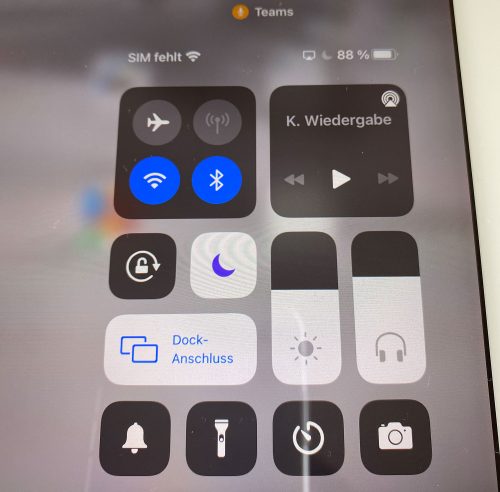
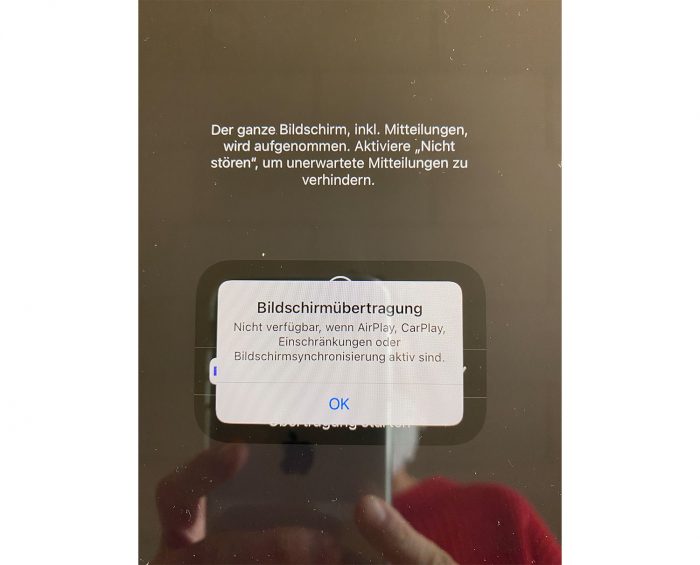
Ich weiß, es bringt nicht in dem aktuellen Fall, aber falls man jetzt überlegt neue iPads zu kaufen aus dem Grund:
Ich geh auch schon mal in Deckung: Für den Einsatzzweck ist ein Surface Pro/Go nahezu perfekt… Spiegelung und Erweiterung des Bildschirms und gleichzeitige Freigabe über Zoom oder Teams gehen damit nahezu nahtlos. Dafür gibt’s natürlich andere (Microsoft)-Krankheiten. Aber für die Lehre aus der Ferne ist es mMn das flexiblere Gerät. Adapter braucht man allerdings trotzdem, wenn es kein USB-C ist.
+1
+1
Da hast du nicht unrecht.
Wir setzen so eine Lösung schon seit langer Zeit im Betrieb für kleine Meetingräume um. Man merkt, dass Microsoft hier das speziell für Windows herausgegeben hat. Die größten Problem sind nicht das Sharen der Inhalte sondern die Konnektivität zu den TV Geräten, die in den kleinen Räumen wireless zum Präsentieren genutzt werden. Miracast kannst du in die Tonne tretet und der MS Adapter funktioniert nur widerwillig. Letztendlich wird alles mit einer „Adapterspinne“ Typ „Alles-auf-HDMI“ vedrahtet.
Das hilft ihm gerade herzlich wenig…stimmt…aber ganz ehrlich, ich liebe mein iPad pro, aber nur zum lesen, spielen und Filmchen schauen. Aber seit ich mein Surface Pro habe liegt das iPad nur noch in der Schublade. Ich nutze Zoom und Teams mittels Miracast für Meetings und Spinningtreffen (10 Teilnehmer) und es läuft wie geschmiert.
Aber Apple hat ja ein iPad mit M1 angekündigt welches (mal wieder…seit dem ersten iPad) einen PC absolut überflüssig machen soll. Ja klar…aber vorher kommt noch ein voll funktionsfähiger Lautsprecher auf den mMarkt bevor dass Wirklichkeit wird.
Wann hat Apple ein iPad mit M1 angekündigt?
Nein, hat Apple nicht.
Andere Frage, vielleicht hat hier jemand eine Idee:
Wie mache ich es am besten, wenn ich am PC (Windows) über Teams in einer Besprechung bin mit Videokonferenz und gerne zusätzlich meinen iPad Bildschirm teilen möchte um dort etwas zu zeichnen etc.?
Bisher hab ich mich dann am PC ausgeklinkt und mich mit dem iPad und AirPods neu eingewählt und danach wieder zurück, was halt nervig ist..
Du kannst auch einfach zusätzlich mit dem iPad ohne Ton rein.
Dann kannst du am iPad den Bildschirm teilen und vom PC kommt Ton und Kamera.
Korrekt. Mit 2 Geräten teilnehmen. Dann vom Windows PC aus dem iPad Teilnehmer die Präsentationsrechte geben, dann vom iPad aus den Bildschirm teilen.
Du musst die Teams Anrufe als Besprechung veranstalten. Dann kannst Du an anderen Geräten ganz locker „dazukommen“, ohne auf dem anderen Gerät rausgeschmissen zu werden oder neu anrufen zu müssen.
Mache ich selbst super häufig :)
Tipp: Wenn Du nicht extra einen Termin dafür eintragen möchtest, kannst Du in Teams auf Kalender gehen und dort den „Jetzt besprechen“ Button nutzen. Das startet eine Sofortkonferenz ohne Termin.
vielleicht hilft das https://www.youtube.com/watch?v=ebIEfGJJyPs
Oder man macht das über einen HDMI zu USB Adapter (bei Amazon ab 30€), der nimmt dann das HDMI Signal vom iPad und konvertiert das zu einem Videosignal ähnlich einer Webcam. Und das kann man dann ganz einfach teilen.
Das funktioniert, indem man das iPad in einem Videoplayer als Quelle auswählt. Dann kann man im Meeting das entsprechende Fenster teilen:
„Wer aber ein Macbook oder einen iMac hat, kann mithilfe des Quicktime-Players einen Workaround machen. (https://www.youtube.com/watch?v=9H-mLzAznuI).
Edit: Auch mithilfe eines Windows-Rechners gibt es die Möglichkeit, das iPad zu teilen, sodass man es z.B. als Tafelersatz benutzen kann (https://www.youtube.com/watch?v=ebIEfGJJyPs).
Edit2: Für Linux geht das Ganze auch, mithilfe der folgenden Anleitung: https://rodrigoribeiro.site/2020/08/09/mirroring-ipad-iphone-screen-on-linux/ „
Eine alternative für den MAC: Hier bietet das Programm mmhmm (https://www.ifun.de/mac-app-mmhmm-virtuelle-kamera-peppt-video-praesentationen-auf-162974/) die Möglichkeit, neben der Einbindung von MAC-Bildschirmen oder einzelnen Programmfenstern auch die Freigabe des Bildschirms eines iOS-Geräts. Das Programm bietet dann eine virtuelle Kamera an – das bedeutet aber auch, dass es ein kompatibles Programm braucht. Der Teams-Client kann nicht mit virtuellen Kameras arbeiten – geht aber über die Webanwendung per Chrome recht gut.
Bei mir erscheint hier der Hinweis, dass ich bereits in der Session auf einem anderen Gerät bin (nutze in diesem Szenario Macbook Pro, iPhone X und iPhone SE). Ein aus/einloggen ist somit nicht nötig. Kann mich dann entscheiden, ob ich die Session mit mehreren Geräten fortführen will, od. auf das gewählte Gerät wechseln will. Vermute, dass dies an der Mac/iOS Teams Version liegt, wenn es bei dir nicht angezeigt wird. Sry, dass ich keine weitere konkrete Hilfestellung geben kann.
Was @JS sagt.
Kannst Dich mehrfach mit mehreren Geräte einwählen
Das könnte helfen:
https://lehrerfortbildung-bw.de/st_digital/medienwerkstatt/dossiers/bbb/technik/08-tippstricks/03-tablet-ios/
Ich mache das so: das iPad wird am Mac über Sidecar als zweiter Bildschirm eingebunden und darauf Word geöffnet (hat ja eine Zeichnen-Funktion). Bei der Bildschirmfreigabe in Zoom kann man dann die Anzeige auf dem iPad teilen
Das ist simpel. Duett Display auf beiden Geräten installieren und das iPad als zweiten Bildschirm nutzen. In Teams diesen Bildschirm teilen und schon kannst Du Dein Gekritzel zeigen.
Ich mache es so:
1.Teams teilt den Windows Bildschirm
2. Reflector 3 auf Windows installiert und gestartet
3. ipad per Bildschirm Sync auf Reflector 3 übertragen
Alles was auf iPad gemacht wird, wird auf Windows und im Teams für andere sichtbar.
Reflector 3 kostet keine 20€
Der Artikel suggeriert, dass ich mit einem aktuellen iPad (besitze ein Air 2020) mit einem Displayadapter gleichzeitig im Klassenzimmer das Bild am Beamer haben UND den Bildschirm dennoch gleichzeitig über die Teams App in der Videokonferenz teilen kann. Ist das korrekt? Bin ab Montag im Wechselunterricht und habe ebenfalls schon Kopfschmerzen diesbezüglich.
Kommt natürlich auf die Ausstattung der Schule an. Unsere hat zusätzlich zum iPad Anschluss noch einen alten Windows-PC in jedem Klassenzimmer, da kann man dann mit dem PC ebenfalls in die Teams-Konferenz und die Schüler vor Ort sehen auch den Bildschirm.
Mit einem zweiten Endgerät an der Teams Sitzung teilnehmen (wie JS sagt – wenn man sich anmeldet in seinem Teams Account wird die aktive Sitzung direkt vorgeschlagen) und das Bild auf den Beamer teilen. Zum Beispiel wenn vorhanden über einen Klassenraum PC oder Laptop.
Wenn es früher geklappt hat, wäre ein weiterer Workaround möglicherweise ein iOS Downgrade, vorausgesetzt es wird noch signiert.
könnte es sein, das das iPad eine Geräteverwaltung MDM der Schule hat und dadurch Einschränkungen hat? (Einstellungen -> Allgemein -> Geräteverwaltung-> „Schule“ -> Einschränkungen)
Welche Einschränkung sollte das sein?
Entschuldige, das war ein Frühschuss von mir. In der Tat kann es daran liegen.
@iFun: Schulen werden in der Regel durch einen Dienstleister hinsichtlich der Geräte administriert. Der Entsprechende Dienstleister scheint hier die Funktion nicht berücksichtigt haben und externe Geräte via Lightning-Anschluss gesperrt zu haben. Ich rate mal der Schule sich bei seinem Dienstherrn (möglicherweise Amt für Schulentwicklung) zu kontaktieren um diese Funktion zu öffnen. Mit dem iPad (iPadOS) oder mit der App hat es nichts zu tun. Gerade mehrfach an verschiedenen Geräten reproduzieren können.
Scheinbar ist das Problem nicht neu, hier aus dem Microsoft Forum: https://answers.microsoft.com/de-de/msteams/forum/all/teams-schüler-in-den-präsenzunterricht/b6cbd564-66f9-404f-b62a-034fb6482d28
Falls ich das richtig verstanden habe (und es ist schon spät, garantiere für nichts), hatte jemand anderes bereits im September das gleiche Problem mit einem iPad Pro und Lightning VGA Adapter.
Leider ist dort die Lösung, auf eins mit USB-C auszuweichen.
Wenn die Klassiker bereits ausgeschlossen werden können (Austausch von Adapter, Kabel (auch von der Länge her), Beamer…) dann wäre eine extra Rechner für den Beamer tatsächliche einfachste Sache.
Wäre sicherlich hilfreich auch zu wissen welche iOS Versionen auf den besagten iPad Pros laufen. Ggf. eine Änderung in iOS 14.4.1?
Liegt es eventuell am verwendeten Adapter ? Nicht „original“ Apple bzw. nicht zertifiziert ?
War es nicht so, das Apple nach iOS Updates bei nicht zertifiziert Lightning Kabel Fehlermeldung ausgegeben hat ? Eventuell wurde auch hier die Funktion für nicht zertifizierte Adapter eingeschränkt.
Stichwort: Adapter-Mafia
Hallo,
danke für eure Hilfestellungen! Richtig – von mir kommt die Anfrage ;-)
Nun – ich besitze das iPad Pro 2020 (11 Zoll, USB-C) auf dem es eben möglich ist, über den VGA-Adapter den Bildschirm auf dem Beamer anzeigen zu lassen und zeitgleich über Teams den Bildschirm zu teilen.
Meine Frau – ebenfalls Lehrerin – hatte (bis gestern) das iPad Pro 2017 (12,9 Zoll, Lightning), auf dem eben das Problem auftrat (von ihr stammen die Fotos im Artikel).
Kurz zu den Fragen / Vorschlägen:
iOS-Version
Beide iPads sind aktuell
Zweiter PC
Sich doppelt in Teams reinzuwählen als Workaround ist bekannt (wurde im Distanzunterricht nun über Monate gemacht, um zu sehen, was die Schüler zuhause aktuell sehen können) und funktioniert. Wenn man aber nicht das Privileg hat, immer das selbe Klassenzimmer nutzen zu können, dann wäre es schon viel bequemer, „nur“ ein Gerät nutzen zu können. Sie hat sogar ihr MacBook Pro ebenfalls dabei und könnte damit zusätzlich sich einwählen und dieses MacBook mit dem Beamer verbinden. Aber erstens ist das ein enormer Aufwand (4 bis 6 mal pro Schultag jeweils zwei Geräte „aufbauen“ etc.) und zweitens wird der übertragene Bildschirm in Teams bei den Teilnehmern nicht in Vollbild angezeigt. Die oftmals eh schon zu kleine Projektionsfläche im Klassenzimmer wäre dadurch dann nochmals eingeschränkt.
Surface…
Ich besitze tatsächlich ein Windows-Convertible (Lenovo Thinkpad X1), mit dem es kein Problem darstellt. Und trotzdem schriebe ich 1000 x lieber mit dem iPad Pro! Aber es geht nicht nur um mich/uns, es betrifft aktuell etliche Lehrer. Allein in unserem Kollegium betrifft das Problem aktuell etwa 10 Kollegen, die alle gerne ihr iPad verwenden und sich auch nicht alle sehr leicht darin tun, mal eben auf ein anderes Betriebssystem / Gerät umzustellen.
Unsere Lösung:
Meine Frau besitzt seit heute das aktuelle iPad Pro. Sie hat eine Abschlussklasse und kann es sich zeitlich nicht leisten, große Versuche zu starten und lange herum zu testen…
Trotz allem wäre eine Lösung für die anderen Kollegen schön.
Nochmals danke für die Tipps und Vg!
Danke für deine ausführliche Darstellung. Ferndiagnosen sind immer schwer und alles was mir einfallen würde ist reine Spekulation an der Stelle, daher enthalte ich mich mal.
Aber eines muss ich unbedingt loswerden: Da ich beruflich die Hürden der Lehrer seit Jahren verfolge und vor einiger Zeit damit noch zu tun hatte (IT-seitig), finde ich es klasse, dass sich Lehrer*innen so engagieren. Eigentlich wäre das vor ab die Aufgabe der Kommunen, eine ordentliche Basis zu schaffen. Die Lehrkörper wurden hier nie abgeholt und mittlerweile kann meine 8jährige mehr als der Durchschnittslehrer. Kein Vorwurf an die Lehrerschaft sondern an alle, die es politisch und organisatorisch verpennt haben. Deutschland ist IT-mäßig in Schulen leider dritte Welt. Aber naja, für einige Politiker ist das Internet ja Neuland. Also Respekt, mit mehr Lehrern wie euch offenbar, wäre vielen Schülern geholfen.
Ich finde es auch super! Weiter so!
Obwohl Digitalisierung letztlich bei jedem einzelnen anfängt. Jeder Einzelne muss seinen Arbeitsstil ändern, sonst wird es nichts.
Eine andere Idee:
Ein günstiges AppleTV an den Beamer hängen und per AirPlay das iPad Bild dorthin streamen. Wenn das mit Teams klappt ist der Aufbau sogar noch schneller (kein Kabel anstecken).
Das habe ich probiert und funktioniert leider nicht. Entweder Bildschirm per AirPlay teilen oder in MS-Teams. Beides zeitgleich wird verweigert…
Eine Idee, die vielleicht den Schmerz des 2.-Geräte-Aufwands etwas mildern könnte: hängt ein Handy an den Beamer.
=> auf dem iPad schreiben und per Teams teilen
=> auf dem Handy Teams laufen lassen und das Bild auf dem Beamer ausgeben
Ist sicherlich kein großer Trost, aber solltet Ihr ein iPhone haben, ist es ja der gleiche Adapter und dann müsst Ihr wenigstens keinen PC oder Laptop aufbauen.
Ja, danke an euch und alle Lehrer*innen, die sich so engagieren und eben nicht warten, bis sie was vorgesetzt bekommen!
Darf ich mal höflich fragen, ob der Apple Support schon kontaktiert wurde? Das kann zwar dauern, bis man dort Jemanden zu fassen hat, der die Frage beantworten kann, aber bei Schilderung des Userumfangs mit dem Problem steigt die Motivation dort. Und für Lehrer müssten die immer offene Ohren haben. Sind ja quasi die Top-Influencer.
Ich erinnere mich dunkel, dass eine Kollegin ein ähnliches Problem hatte und die Lösung tatsächlich der Tausch des Adapters war. Sie musste wohl einen stromversorgten Adapter nutzen, der in der Lage war das Bild zu „verstärken“ und das iPad gleichzeitig zu laden. Das Problem kam mit Update der iOS Version. Es wäre zumindest einen Versuch wert.
Igit ich hasse VGA xD
Danke für die Auskünfte. In Schleswig-Holstein hängen wir leider mit Jitsi fest… :/ Das ist eine kleine Katastrophe was iPad und Co. angeht. Vom iPad aus lässt sich kein Bildschirm freigeben. Ich schließe also mein iPad an den Mac an, starte QuickTime und eine neue Videoaufnahme, in welcher der iPad Bildschirm gezeigt wird. Diesen gebe ich dann in Jitsi frei. Im Hintergrund hebt dann mein MacBook von den Lüftergeräuschen her fast ab… Eine andere Alternative kenne ich leider nicht.
Ich öffne auf dem MacBook ein Dokument zB Pages, dass ich via iCloud Drive teile.
Auf dem Schulipad öffne ich dasselbe Dokument und kann dort alle Formeln etc notieren, die direkt auf das PagesDokument live auf dem MacBook übertragen werden. Das Pages-Fenster teile ich via Jitsi (hier besser Chrome als Safari nutzen) und es läuft rund.
Ein hoch auf die digitale Schule…
Danke für den Tipp Wsfr!! Werde ich mal testen!
Ich nutze übrigens Vivaldi als Browser (auch auf Chromium Basis)
Gerne.
Am häufigsten nutze ich es mit einer geöffneten Keynote (wobei auf dem
MacBook nicht die Präsentation im Fenster wiedergegeben werden darf, sonst wird das „Live-Geschriebene“ des iPads nicht miteingebaut). Die Keynote-Ansicht habe ich so eingestellt, dass nur die Folie und der Navigator zu sehen sind.
Nachteil: Bei Animationen ist es umständlich: Entweder darauf verzichten oder extra dafür vor der jeweiligen Folie auf „Präsentation im Fenster wiedergeben“ klicken und nach der Folie zurück in den Bearbeitungsmodus wechseln.